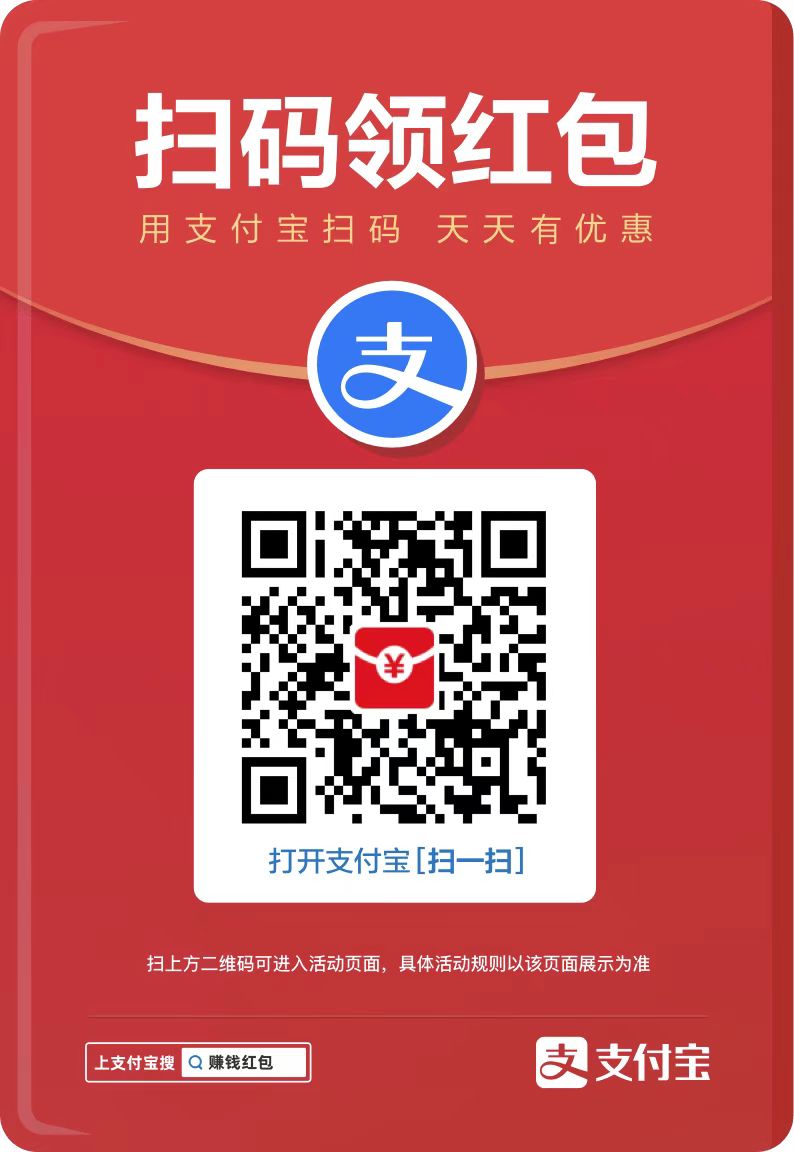您现在的位置是:网站首页> 编程资料编程资料
cdr简单制作一个立体星星_CorelDraw教程_平面设计_
![]() 2023-05-14
1020人已围观
2023-05-14
1020人已围观
简介 cdr简单制作一个立体星星_CorelDraw教程_平面设计_
今天小编为大家分享cdr简单制作一个立体星星方法,教程很简单,推荐过来,来看看吧。

1、打开CorelDRAW,新建文件。

2、选中星形工具。

3、绘制一个五边星星,填充渐变色。

4、将星星缩小复制一个,并且距离原星星一段距离,一定要将小的星星图层移动到最底层。

5、选中交互式调和工具将两个星星调和,调和步骤设置的偏移量要大于等于300,选中大的星星填充外轮廓为黄色。


6、绘制一条弧线。

7、选中调和好的星星,然后点击新路径,将星星延弧线排列。

8、点击弧形星星选中右击打散路径群组上的混合,点击弧线删除。


9、最后效果如图,

相关内容
- CorelDRAW渐变填充制作出质感的金属效果_CorelDraw教程_平面设计_
- CorelDRAW制作带有字中字效果的图片_CorelDraw教程_平面设计_
- CorelDraw怎么调整一个图形的透明度?_CorelDraw教程_平面设计_
- CorelDRAW移除背景颜色并变成矢量图_CorelDraw教程_平面设计_
- 在CorelDRAW中怎么创建颜色样式?_CorelDraw教程_平面设计_
- CorelDRAW如何插入链接位图和嵌入位图?_CorelDraw教程_平面设计_
- CorelDRAW X8结合基础工具打造唯美照片效果_CorelDraw教程_平面设计_
- CorelDRAW中的图形如何对齐呢?_CorelDraw教程_平面设计_
- CorelDRAW X6以钢笔造字的方法设计本兮二字_CorelDraw教程_平面设计_
- CorelDRAW怎么给位图图样填充呢?_CorelDraw教程_平面设计_